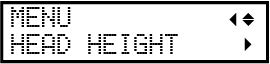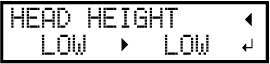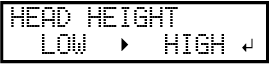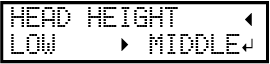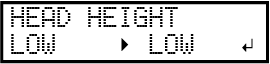Ajuste de la altura del cabezal de impresión para que coincida con el grosor del material
Puede seleccionar la altura del cabezal de impresión entre "LOW", "MID" o "HIGH". La calidad de impresión cuando la altura del cabezal de impresión se ajusta a "MID" o "HIGH" puede ser más grueso o menos que cuando se ajusta en "LOW".
Procedimiento